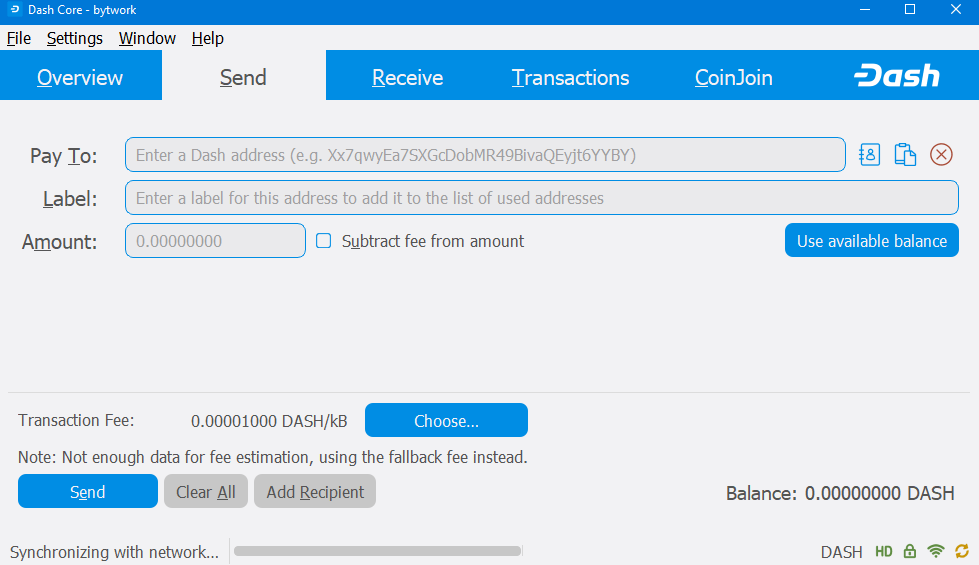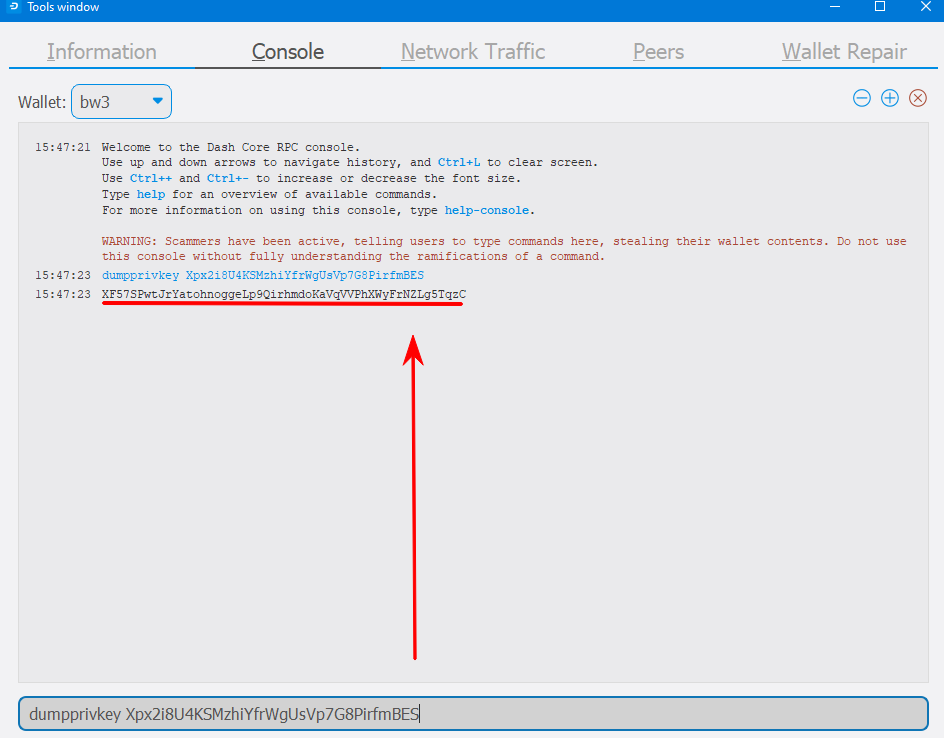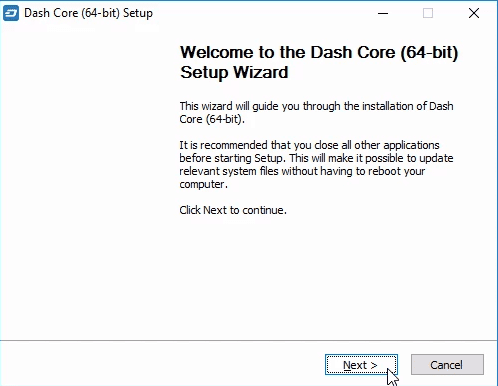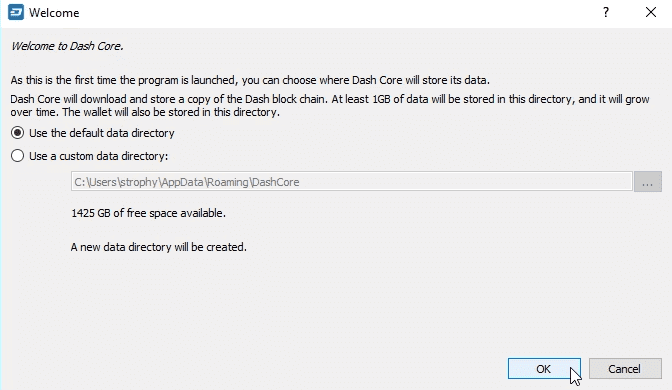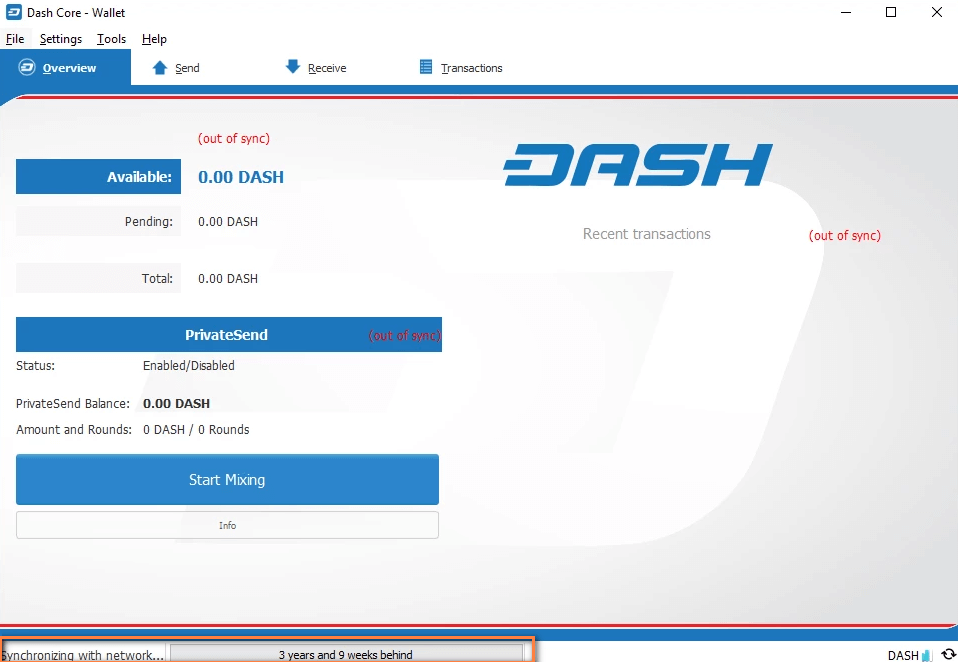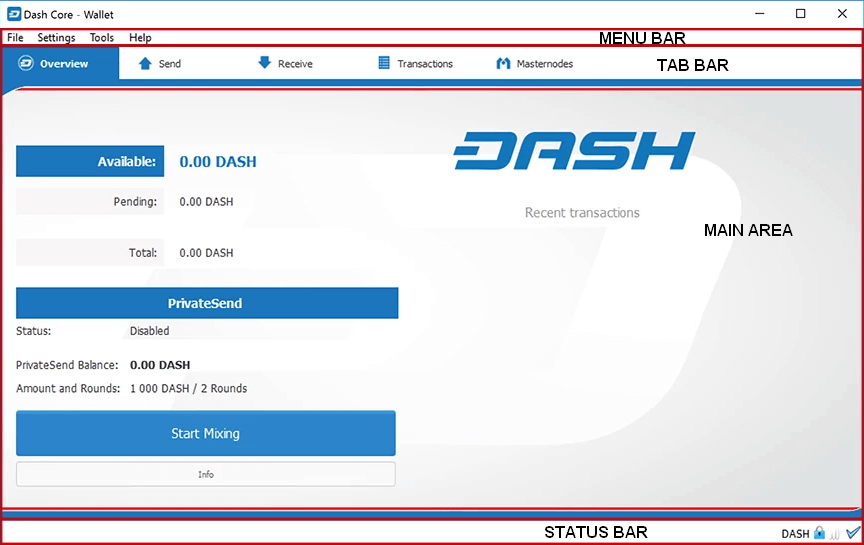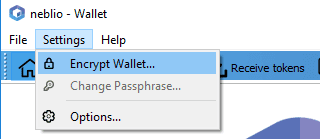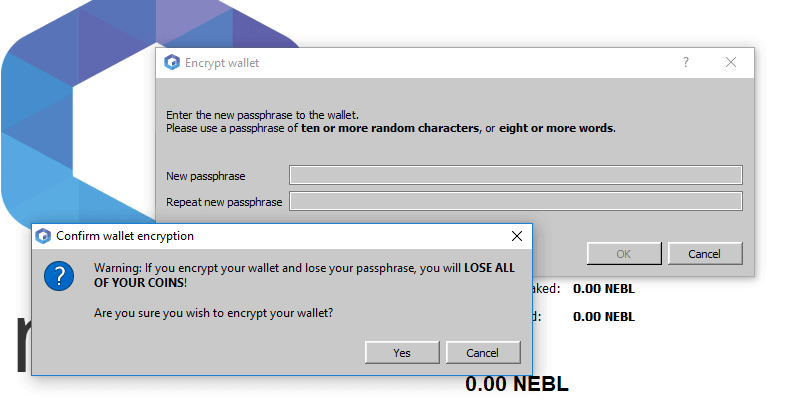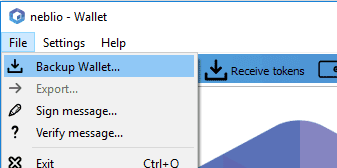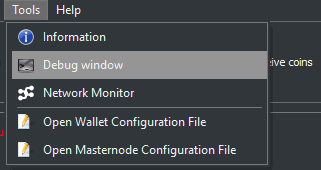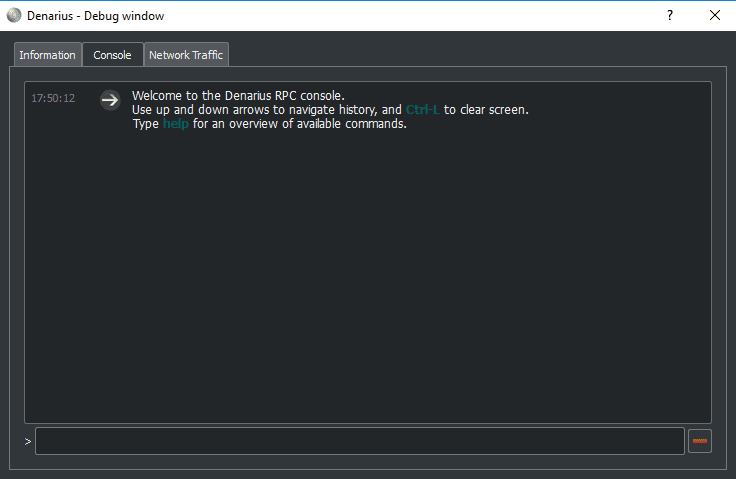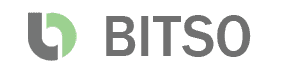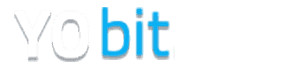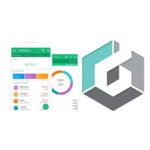Dash Core: руководство пользователя
Core wallet — это основной кошелек для хранения криптовалюты, включающий в себя полную версию блокчейн-узла. Он загружает и хранит всю блокчейн-историю и позволяет пользователю самостоятельно управлять своими приватными ключами и транзакциями. Такие кошельки обеспечивают высокий уровень безопасности, но требуют значительного объема памяти и времени для синхронизации с сетью.
Это руководство охватывает настройку кошелька, резервное копирование, шифрование, экспорт личных ключей, синхронизацию, разбивку, окно отладки и многое другое.
Также в конце этой статьи вы узнаете несколько советов по безопасности, которые нужно соблюдать, если вы держите свои средства в основном кошельке.
Почему нужно использовать Core Wallet
Независимо от типа кошелька, прежде всего, вы должны понимать, что крипто монеты, которые вы имеете, не хранятся в вашем кошельке. Они хранятся в публичной зашифрованной цифровой книге под названием Блокчейн. В то время как банки хранят ваши средства в своей личной бухгалтерской книге, криптовалюты хранят его в распределенной публичной книге, и в этом прелесть криптовалюты. Блокчейн децентрализован, а банк – нет.
Приватные ключи - это то, что дает доступ к средствам, хранящимся на публичном адресе. Если вы их теряете, вы теряете все свои средства. Всегда помните, что если у вас нет приватных ключей, вы сами владеете средствами, которые держит ваш кошелек.
С основным кошельком у вас есть личные ключи, и вы можете полностью контролировать свои средства.
Для любой криптовалюты обязательно будет основной кошелек. Для использования Биткоинов – это кошелек Bitcoin Core, для Dash - кошелек Dash Core, а для Litecoin - кошелек Litecoin Core. Основной кошелек - это официальный кошелек для любой криптовалюты, который рекомендуется большинством.
Что такое QT кошелек?
QT является UI-фреймворком с графическим интерфейсом и кроссплатформенным приложением для разработчиков, созданным с использованием языка программирования C++. Это помогает разработчикам легко создавать программные приложения.
QT кошельки – цифровые кошельки криптовалюты, разработанные с использованием программной среды QT. Они доступны для Windows, Linux и Mac.
QT кошельки являются профессиональными клиентами и предлагают полную функцию, которая доступна для валюты. Также они тяжелые, поскольку известно, что они загружают полный блокчейн на ваш локальный компьютер. Хотя теперь есть функция обрезки блоков - Prune
В зависимости от типа монеты, кошелек QT имеет следующие функции, которые вы можете найти в большинстве кошельков:
-
Шифрование кошелька
-
Адресная книга / генерация QR-кода
-
Разбивка монет и командные узлы
-
Подписание и подтверждение сообщения
-
Контроль монет и комиссии
-
Dark Send
-
Частный Отправить
-
Мгновенная отправка
-
Консоль отладки
-
Блок Explorer
Прежде чем объяснить все эти функции, мы сначала кратко расскажем о настройке кошелька, а для этого в качестве примера воспользуемся кошельком Dash Core. Обратите внимание, что это руководство и пояснения к кошелькам применимы к кошельку Биткойна, Лайткойна и практически ко всем основным кошелькам альткоинов.
Пошаговое руководство по установке основного кошелька - Dash Wallet
Для настройки кошелька сначала нужно скачать клиент с официального сайта. Официальные ссылки на скачивание монеты всегда можно найти на странице в BitcoinTalk или на официальном сайте.
Шаг 1: Зайдите на сайт Dash и загрузите клиент кошелька. Он доступен для Windows, Mac и Linux. Однако в этом руководстве мы приведем примеры для Windows.
Шаг 2: После загрузки запустите установочный файл. Ваш Windows или Антивирус может заблокировать программу. Это ложная тревога, поэтому поставьте галочку «исключение» и запустите программу в любом случае.
Шаг 3: Мастер установки очень простой, и его легко понять. Выберите путь к файлу и следуйте инструкциям на экране для завершения настройки кошелька.
Шаг 4: После установки Dash-кошелька вы можете запустить клиент. При первом запуске клиента он попросит вас выбрать местоположение файла, в котором вы хотите хранить основные файлы данных, такие как данные блокчейна и кошелек. Поскольку файлы блокчейна очень большие по размеру и со временем растут, здесь вы должны выбрать каталог, в котором достаточно места.
Обратите внимание, что большая часть основного кошелька дает возможность выбрать каталог данных. Однако есть несколько кошельков для монет, которые автоматически помещают эти файлы основных данных в диск C: /. Путь можно найти по адресу: C:\Users\username\AppData\Roaming.
Шаг 5: После выполнения вышеуказанного шага он должен загрузить кошелек и начать синхронизацию с сетью. Кошелек загружает полный блокчейн на диск, который вы ранее выбрали. Он загружает очень много данных, поэтому убедитесь, что у вашего ПК достаточно пропускной способности.
В зависимости от скорости вашего Интернета полная синхронизация с сетью может занять много времени. Вы можете найти шкалу процесса синхронизации в нижней части клиента кошелька, который является строкой состояния кошелька.
Если синхронизация занимает слишком много времени, вы можете напрямую скачать блокчейн, который можно найти на официальном сайте.
Как только он будет полностью синхронизирован, вы увидите галочку в правом нижнем углу рядом с сетевым сигналом. Ваш кошелек готов к работе, когда вы видите эту отметку. Это означает, что ваш кошелек полностью настроен и синхронизирован с блокчейном. Вы можете начать отправлять и получать средства.
Core Wallet - Криптовалютный кошелек
Если вы посмотрите на главное окно своего кошелька, то увидите панель меню, панель вкладок, основную область и строку состояния. Не только в кошельке Dash, большинство кошельков с криптовалютой имеют схожие элементы и дизайн.
В строке «Меню» вы найдете файл настройки, инструменты и помощь. Под меню файла вы найдете опцию резервного копирования, подписи сообщения и адреса.
В настройках есть возможность зашифровать кошелек и другие общие настройки кошелька. Под инструментами вы найдете информацию о сети, консоль отладки и другие параметры конфигурации. В меню справки вы можете найти версию кошелька и другую юридическую информацию.
В зависимости от дизайна кошелька и характеристик монет вы найдете следующие элементы на панели вкладок.
Это изображение с кошелька Denarius Core.
-
Обзорная вкладка показывает баланс вашего кошелька и детали транзакции.
-
Вкладка «Отправить монеты» используется для отправки монет на другой адрес.
-
На вкладке «Получение монет» можно создать новый адрес кошелька или установить метку для адреса. Он генерирует новый адрес вместе с QR-кодом.
-
На вкладке «Транзакции» показан полный список транзакций, обработанных вашим кошельком, так же, как выписка с вашего банковского счета.
-
Адресная книга - это место, где вы можете хранить список адресов кошелька так же, как адресную книгу в вашем телефоне. Это поможет вам выбрать адрес, когда вы часто совершаете транзакции.
Эти 5 элементов можно найти практически на любых основных кошельках, и их функции одинаковы. Надеемся, что у вас есть общее представление о цифровом кошельке и о том, как его использовать.
Теперь мы расскажем о некоторых других основных функциях, которые вы можете использовать в своем кошельке:
- Как зашифровать свой кошелек
- Как сделать резервную копию вашего кошелька
- Как экспортировать приватные ключи с помощью вашего кошелька
Как зашифровать свой кошелек - Wallet Encryption
Обо всем по порядку. Когда ваш кошелек готов к работе, самое первое, что вы должны сделать, - это зашифровать его. Этим вы добавляете дополнительный уровень защиты своему кошельку. Вы можете зашифровать все кошельки с монетами, а опцию шифрования кошелька можно найти в настройках.
Шифрование вашего кошелька происходит очень просто, однако при шифровании вы должны быть очень осторожны. Сначала выберите надежную фразу из десяти или более случайных символов или восьми или более слов. Обязательно запомните пароль или храните его в надежном месте. Он должен быть очень сильным, чтобы никто не мог его угадать или взломать.
Обратите внимание: если вы зашифруете свой кошелек и забудете пароль, вы потеряете все свои монеты.
Как только ваш кошелек зашифрован, вы должны увидеть значок замка в нижнем углу вашего кошелька. Также всякий раз, когда вы хотите отправить средства, вас попросят ввести этот пароль.
Резервное копирование кошелька
После шифрования кошелька нужно создать его резервную копию. Каждый раз, когда вы создаете новый адрес получения, обязательно сделайте резервную копию вашего кошелька. Создать резервную копию кошелька очень просто, и на большинстве кошельков эту функцию можно найти в файле или настройках.
Создайте имя для резервной копии, выберите место, где вы хотите сохранить эту резервную копию, и нажмите «Сохранить». Копия сохранится как файл wallet.dat. В случае повреждения жесткого диска вы можете импортировать этот файл wallet.dat на другой компьютер и восстановить свои средства.
Как экспортировать Приватные ключи из основного кошелька
Это третья по важности вещь, на которую стоит обратить внимание. В начале этого руководства мы сказали вам, что если вы не владеете приватными ключами своего адреса кошелька, то вы не владеете средствами, которые он хранит. Приватные ключи дают доступ к публичному адресу в блокчейне.
Каждый раз, когда вы создаете новый адрес кошелька (публичный адрес), также генерируется Приватный ключ для адреса. Однако в целях безопасности приватные ключи не отображаются вашим основным кошельком. Вам придется экспортировать их с помощью консоли вашего кошелька.
Помните, что каждый публичный адрес содержит отдельный приватный ключ. Если вы держите монеты по нескольким адресам, важно экспортировать приватные ключи каждого адреса.
Приватные ключи можно экспортировать во все кошельки на основе QT и экспортировать с помощью вкладки консоли в окне отладки. Вот пошаговая инструкция по экспорту приватных ключей из адреса вашего кошелька.
Шаг 1: В вашем кошельке зайдите в «Инструменты» и откройте Окно отладки.
Шаг 2: Теперь в окне отладки перейдите на вкладку консоли.
Шаг 3: Вам нужно будет использовать команду для экспорта приватных ключей вашего кошелька. Это команда «dumpprivkey»
В окне консоли введите dumprivkey [ваш адрес кошелька, для которого экспортируются ключи]
Эта команда должна экспортировать приватные ключи адреса, однако это не сработает, если вы уже зашифровали свой кошелек.
Шаг 4: Если ваш кошелек зашифрован, вам нужно сначала расшифровать его, прежде чем вы сможете экспортировать приватные ключи. Чтобы разблокировать или расшифровать ваш кошелек нужно:
В окне консоли введите пароль кошелька «пароль шифрования вашего кошелька» 100
Ключевая фраза должна быть в кавычках, и 100 - это максимальное количество секунд, в течение которых кошелек остается разблокированным. Через 100 секунд он автоматически заблокируется. Вы можете изменить значение 100 на что угодно.
Шаг 5: После разблокировки выполните шаг 3, чтобы экспортировать приватные ключи.
Шаг 6: Важно: После того, как вы скопировали свои личные ключи в том же окне консоли, введите «walletlock», который заблокирует кошелек. Также не забудьте очистить историю буфера обмена.
Храните свои личные ключи в безопасном месте, лучше на бумажном носителе. Это удобно, когда вы забыли пароль.
В окне консоли введите help. Он вернет обзор всех доступных команд, которые вы можете использовать в консоли вашего кошелька.
Варианты кошелька
В настройках вы найдете параметры кошелька, которые можно увидеть на всех кошельках криптовалюты. Там вы найдете некоторые общие настройки конфигурации кошелька.
Staking и Masternode
Эти функции могут быть только в кошельке монет, которые поддерживают Staking и Masternode.
С Masternode все ясно, а вот Staking – значит просто хранить монеты в вашем кошельке, но монеты должны быть достаточно зрелыми. Когда монеты созреют, просто держите кошелек открытым 24 x 7, он начинает делать ставки и генерирует некоторую прибыль в зависимости от характеристик монеты.
Как защитить средства в основном кошельке и является ли он безопасным? - Совет по безопасности
Когда дело доходит до безопасности, офлайновые аппаратные кошельки, такие как Trezor и Ledger Nano, на шаг впереди некоторых других кошельков. Если у вас много Биткоинов или других крипто-активов, мы предлагаем вам приобрести аппаратный кошелек для защиты своих средств.
Это не значит, что настольные кошельки слабы с точки зрения безопасности и конфиденциальности. Поскольку в большинстве случаев основные кошельки подключены к Интернету, они подвержены большему количеству атак, чем аппаратные кошельки. Однако, если вы будете следовать этим мерам безопасности, то в конечном итоге вы сможете защитить свой кошелек от хакеров.
- Сделайте резервную копию своего кошелька и поместите ее в хранилище, не подключенное к интернету. Например, на внешний жесткий диск или флешку.
- Всегда шифруйте свой кошелек заранее и никогда не сохраняйте пароль от шифрования на своем компьютере.
- Никогда не устанавливайте свой кошелек на ПК, к которому подключена майнинг ферма, или общедоступные компьютеры. Держите кошелек на своем персональном компьютере.
- Дополнительный совет по безопасности онлайн-кошелька: если вы используете онлайн-кошелек или держите средства на биржах, рекомендуется подключить 2 FA от Google.
Мы надеемся, что в этом руководстве мы достаточно полно рассказали про основной кошелек, чтобы даже новичок понял, как с ним работать. Данная инструкция по использованию кошелька относится не только к Биткойн-кошельку, Dash-кошельку и Litecoin-кошельку. Большинство Альткоинов основаны на технологии Биткойн, поэтому описанные здесь функциональные возможности и функции применимы ко всем основным кошелькам.